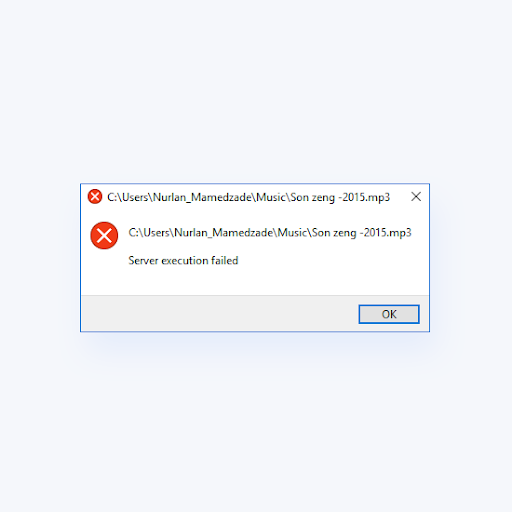Prieš diegdami „Windows Small Business Server“ (SBS) 2011 įsitikinkite, kad jūsų kompiuteris atitinka minimalius sistemos reikalavimus.
„Windows SBS 2011“:
- Procesorius: 2 GHz 64 bitų procesorius (arba greitesnis)
- RAM: 8 GB
- Nemokama disko vieta: mažiausiai 120 GB
Patvirtinę, dabar esate pasirengę įdiegti „Windows SBS 2011.“. Tiesiog atlikite šiuos veiksmus:
Windows Server 2012 vs Windows 7
Žingsnis po žingsnio „SBS 2011“ diegimo vadovas
1 žingsnis: Jei diegimo paketą turite DVD arba įkrovos USB , pirmiausia turėsite pakeisti savo kompiuterį įkrovos tvarka kad paleidus diegimo paketą jis veiktų.
Galite pakeisti įkrovos tvarką iš savo kompiuterio BIOS sąrankos įrankis. Norėdami sužinoti, kaip tai padaryti, sekitemūsų vadovas čia.
2 žingsnis: Pakeitus įkrovos tvarką, dabar galite įterpti „Windows SBS 2011“ DVD arba įkrovos USB tada paleiskite kompiuterį.
Pastaba : Jei naudojate automatinį diegimą naudodamas atsakymo failą, anksčiau sukurtą diegimo diske, toliau galite nematyti visų šio vadovo ekranų
3 žingsnis: Įdiegus diegimo programą, pamatysite žemiau esantį ekraną. Pasirinkite savo kalba , laiko formatas, ir klaviatūra tada spustelėkite Kitas

Tada spustelėkiteĮdiegti dabarpradėti diegimo procesą.

4 žingsnis: Dabar jums bus parodytos licencijos sąlygos. Perskaičius šias, pažymėkite „Aš sutinku su licencijos sąlygomis“ ir dar kartą spustelėkite „Kitas“

5 žingsnis: Dabar galite pasirinkti diegimo tipą. Galite pasirinkti Patobulinti , kuris leis išlaikyti dabartinius failus, nustatymus ir programas arba atlikti naują švarų diegimą Pasirinktinis .
Pastaba : Naujinimo parinktis galima tik tada, jei diegimą pradėjote iš ankstesnės „Windows“ versijos

6 žingsnis: Tada jūsų paklaus, kur norite įdiegti „Windows SBS“. Galite įdiegti viename iš sąraše nurodytų diskų ar skaidinių arba sukurti naują skaidinį.
Pastaba : jei dar to nepadarėte, prieš tęsdami įsitikinkite, kad sukūrėte standžiojo disko turinį, kitaip galite prarasti visus duomenis, šiuo metu išsaugotus pasirinktame diske ar skaidinyje.
mano „wifi“ vis atsijungia ir vėl prisijungia

Norėdami sukurti naują skaidinį, spustelėkite Disko parinktys tada pasirinkite Nauja
Pastaba : įsitikinkite, kad jūsų sukurtas skaidinys yra mažiausiai 120 GB dydžio, nes kitaip gausite įspėjimą diegimo metu ir jis gali būti neužbaigtas
Taip pat galite spustelėti Įkelti tvarkyklę, kad pasirinktumėte trečiosios šalies tvarkyklę savo saugyklos valdikliui, jei sąraše nematote jokios skaidinio ar disko parinkties
7 žingsnis: Kai pasirinksite, kur įdiegti „Windows SBS“, spustelėkite Kitas . Dabar jis pradės kopijuoti visus failus į vidinį kompiuterio standųjį diską.
Pastaba : Tai gali užtrukti, o jūsų kompiuteris gali būti paleistas iš naujo proceso metu, o tai yra normalu

8 žingsnis: Kai bus baigta pirmoji diegimo dalis, pamatysite kitą puslapį, kuriame bus klausiama, ar norite perkelti serverį iš esamo, ar toliau vykdyti švarų diegimą.

9 žingsnis: Baigę diegimą, galite sukonfigūruoti savo SBS 2011 operacinę sistemą. Norėdami nustatyti serverio datos, laiko ir laiko juostos nustatymus, spustelėkite Norėdami patikrinti laikrodžio ir laiko juostos nustatymus, atidarykite datą ir laiką . Atlikite pakeitimus, tada spustelėkite Kitas
Pastaba : Jei „SBS 2011“ diegiate kaip „Hyper-V“ virtualią mašiną ir įgalinta laiko sinchronizacija, turite įsitikinti, kad jos sutampa, kitaip diegdami gausite klaidų

10 žingsnis: Įveskite išsamią serverio tinklo konfigūracijos informaciją (arba galite leisti „Setup“ tai padaryti automatiškai) ir tada spustelėkite Kitas

11 veiksmas: dabar galėsite atsisiųsti visus dabartinius naujinius. Geriausia tai padaryti dabar kitaip, galite grįžti vėliau.

12 žingsnis: Tada jūsų bus paprašyta įvesti įmonės informaciją, kuri taip pat leis sąrankai sukonfigūruoti jūsų serverio įrankius. Įveskite šią informaciją dabar ir spustelėkite Kitas .
Pastaba : vėliau taip pat galite juos redaguoti naudodami „Windows SBS“ konsolė
kur galėčiau rasti savo „Microsoft Office“ produkto raktą

13 žingsnis: Sukurkite vardus savo Serveris ir Vidinis domenas . Vidinis domenas atskiria jūsų vidinį tinklą nuo išorinio tinklo (internete) ir leidžia valdyti prieigą prie savo tinklo išteklių (pvz., Vartotojo abonementų, bendrinamų aplankų ir kt.)
Pastaba : Vėliau negalėsite pakeisti serverio ar domeno pavadinimų, todėl būtinai įveskite juos teisingai. Serverių pavadinimai turėtų būti unikalūs kiekvienam skirtingam serveriui.

14 žingsnis: Dabar būsite paraginti nustatyti naują administratoriaus paskyrą. Nepamirškite pasirinkti unikalaus administratoriaus vartotojo vardo ir stipraus slaptažodžio, tada spustelėkite Kitas .
Pastaba : Jei kada nors reikės atkurti katalogų paslaugas naudojant katalogų paslaugų atkūrimo režimą (DSRM), turėsite naudoti administratoriaus abonementą, todėl įsitikinkite, kad prisijungimo duomenys saugiai saugomi

15 žingsnis: Galiausiai bus parodytas nustatymų suvestinės puslapis. Viską atidžiai peržvelkite. Jei norite pakeisti bet kokią informaciją, spustelėkite Atgal , kitaip, jei viskas teisinga, spustelėkite Kitas

16 žingsnis: sąrankos metu jūs pateksite į paskutinį diegimo etapą, kuris gali užtrukti šiek tiek laiko. Jūsų kompiuteris taip pat gali kelis kartus paleisti iš naujo, tai yra normalu
kaip išvalyti kopijuoti įklijuoti atmintį

17 žingsnis: Paleidus paskutinį serverį, jums bus rodoma Diegimas baigtas puslapis. Spustelėkite Pradėkite naudotis serveriu, ir tada viskas!

Sveiki atvykę į „Windows SBS 2011“ ir mėgaukitės!
Jei ieškote programinės įrangos įmonės, kuria galite pasitikėti dėl jos vientisumo ir sąžiningos verslo praktikos, neieškokite „“. Esame „Microsoft“ sertifikuotas partneris ir „BBB“ akredituotas verslas, kuriam svarbu suteikti klientams patikimą ir patenkinamą patirtį, susijusią su jiems reikalingais programinės įrangos produktais. Būsime su jumis prieš visus pardavimus, jų metu ir po jų.
Tai mūsų 360 laipsnių programinės įrangos išlaikymo garantija. Taigi, ko tu lauki? Skambinkite mums šiandien +1 877 315 1713 arba rašykite el. Paštu sales@softwarekeep.com. Taip pat galite susisiekti su mumis per „Live Chat“.